セキュリティ対策ツール for Mac の手動検索の方法について
セキュリティ対策ツール for Mac にて、手動検索の実施方法をご案内します。
-
セキュリティ対策ツール for Mac のメイン画面を開きます。
-
画面左側のメニューから、[ スキャン ] をクリックします。
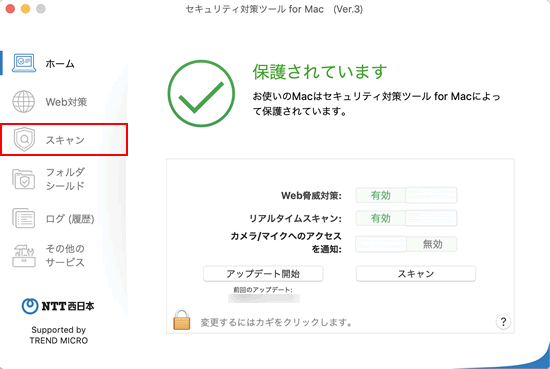
※ 上記画像はセキュリティ対策ツール for Mac ( Ver.3 ) のメイン画面を使用しています。 -
「 スキャンオプション 」 が表示されますので、スキャン方法を選択します。
[ 選択したスキャンを開始 ] ボタンを押すと、スキャンが開始します。
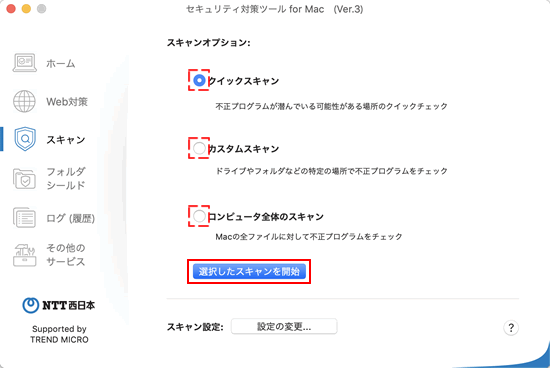
-
クイックスキャン
不正プログラムが潜んでいる可能性がある場所をクイックスキャンします。 -
カスタムスキャン
特定の場所の不正プログラムをチェックします。
※ カスタムスキャンの選択時は、検索対象を指定する必要があります。 -
コンピュータ全体のスキャン
Mac の全ファイルに対して不正プログラムをチェックします。
-
クイックスキャン
-
以下の画面が表示されますので、しばらくお待ちください。
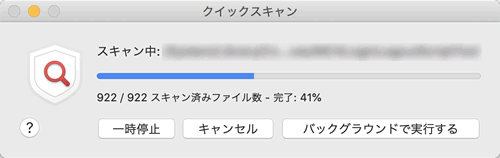
※ 上記画像はクイックスキャン実行時の画面を使用しています。 -
「 スキャンが完了しました 」と表示されましたら、スキャン完了です。
画面を閉じる場合は [ 終了 ] をクリック、スキャン結果を確認する場合は [ 結果の表示 ] をクリックします。
※脅威が検出された場合は、「 ○件の脅威を検出しました 」 とメッセージが表示されます。
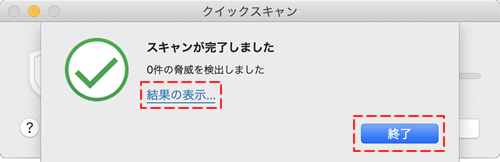
ご不明な点がございましたら、お問い合わせフォームもあわせてご利用ください。
お問い合わせフォーム
このページの情報は、参考になりましたか?